Kort sammanfattning
Artikeln nedan täcker Windstream Router -inloggningsstegen med standard IP -adressen 192.168.254.254. Som Windstream Router -användare måste du veta hur du loggar in på din router och säkra ditt trådlösa nätverk genom att ändra några av standardinställningarna, Setup Port -vidarebefordran och så vidare.
Innan du loggar in på din Windstream Router
För att se till att Windstream Router -inloggningssteg går som planerat, kontrollera följande.
- Är Windstream Router korrekt ansluten?
- Känner du till standardinloggningsinloggningsinformation (standard IP, användarnamn och lösenord)?
- Är enheten du försöker logga in från ansluten till nätverket?
Vad är Windstream Standard Router IP?
Alla Windstream -routrar kan nås med standard IP http://192.168.254.254
Om inloggningssidan inte dyker upp när du anger den här IP i webbläsarens URL rekommenderas det att kontrollera om 192.168.254.254 är rätt standard -IP. Du kan göra det på egen hand genom att följa vår guide: Hitta standardrouter IP: En steg-för-steg-guide
Vad är användarnamnet och lösenordet för Windstream Router?
Beroende på routern du har från Windstream är standardinloggningsinformationen att vara annorlunda. Till exempel:
Sagem 4320 och Sagem 1704n
Dessa routrar använder admin som användarnamn och som ett lösenord.
Sagem 2705
Standardanvändarnamnet i denna router är: admin
Lösenordet skrivs ut på en etikett som finns på routerns baksida och är fyra tecken långt.
ActionTec-T3200
Standardanvändarnamnet i denna router är: admin
Lösenordet skrivs ut på en etikett som finns på routerns sida och är unikt för varje router.
*Precis som andra användarnamn och lösenord är Windstream Router-inloggningsinformationen skiftkänslig.
Hur loggar jag in på min Windstream Router?
Om du nu har noterat standard IP, användarnamn och lösenord kan du följa dessa steg för att logga in på din Windstream Router.
Steg 1: Anslut till nätverket
Det första steget när du försöker logga in på en router är att ansluta till det nätverk det är associerat med. Annars kommer du inte att kunna logga in. Du kan göra detta antingen med en nätverkskabel som rekommenderas, eller så kan du ansluta med den trådlösa anslutningen.
Steg 2: Besök http://192.168.254.254 med din webbläsare
Varje webbläsare du redan har installerat på din enhet kommer att göra jobbet. Starta bara webbläsaren, typ 192.168.254.254 i URL -fältet eller klicka på den här länken http://192.168.254.254 . Windstream -inloggningssidan visas om IP: n är korrekt.
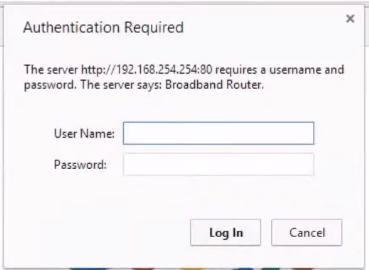
Steg 3: Ange inloggningsinformationen för Windstream
Skriv nu standardinloggningsinformationen för vindstopp i de nödvändiga fälten och tryck på ENTER eller inloggning.
Och det är allt!
Du kan kontrollera Windstream Router -inställningarna nu och göra alla nödvändiga ändringar för att säkra ditt nätverk eller ändra vad du behöver.
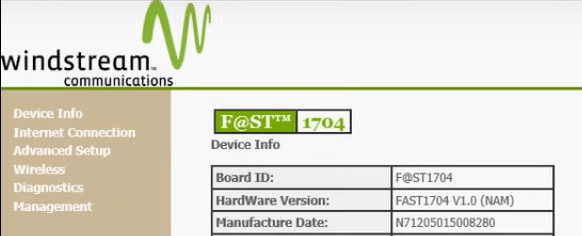
Vad ska jag göra om sidan Windstream -inloggning eller inställningar inte dyker upp?
Observera att om standardinloggningsinformationen inte tar dig till sidan Windstream Routerinställningar måste du kontrollera följande:
- Kontrollera om du är ansluten till nätverket
- Kontrollera alla kablar och ledningar
- Kontrollera om 192.168.254.254 är standardrouterens IP -adress
- Kontrollera om du har skrivit IP- eller inloggningsuppgifterna korrekt.
- Kontrollera etiketten på routern för rätt inloggningsuppgifter
Om du inte har standardinloggning av användarnamn och lösenord eller så har du glömt dem måste du ha en hårddisk.
Hur du hårt återgår till din Windstream Router
När vi säger att hård återställning menar vi återställa routern tillbaka till fabriksinställningarna. Detta är det sista steget du bör ta om standardanvändarnamnet och lösenordet inte fungerar, eftersom det helt enkelt raderar alla ändringar du har gjort tidigare i routerinställningarna. Detta inkluderar nätverksnamnet, trådlöst lösenord och allt som du har ändrat. Efter den hårda återställningen måste du ställa in routern från grunden och också uppdatera det trådlösa lösenordet till alla enheter som tidigare har anslutits till ditt Wi-Fi-nätverk.
Baserat på den officiella Windstream Guides är fabriksåterställningsstegen ganska enkla:
- Leta reda på återställningsknappen på routerns baksida. Det är normalt doldt och kan inte lätt nås för att förhindra oavsiktlig återställning. För att nå knappen behöver du en penna eller ett pappersklipp.
- Ta pennan eller pappersklippet, lägg den i hålet, tryck och håll tills routernlamporna blinkar. Håll knappen tryckt i minst tre sekunder.
- När routernlamporna stabiliseras kan du försöka logga in på din Windstream Router med standardinloggningsinformationen igen.
Sista ord
Vi hoppas att du inte har haft några problem att logga in på din Windstream Router och att du kontrollerar alla inställningsalternativ du kan ändra. Om du planerar att göra några ändringar i routerinställningarna, skulle det vara klokt att notera dem om du inte har gjort det tidigare. Håll också Windstream Router -inloggningsuppgifterna skrivna ned någonstans bara om du behöver logga in igen.
